विषयसूची:

वीडियो: टूथ ब्रश टाइमर: 4 कदम
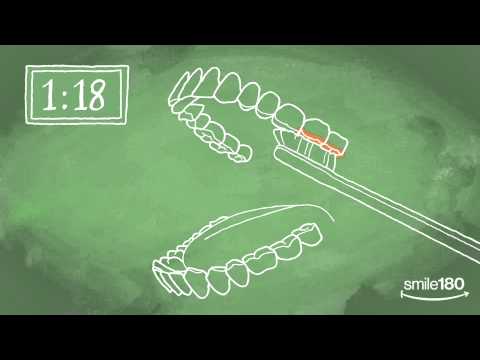
2024 लेखक: John Day | [email protected]. अंतिम बार संशोधित: 2024-01-30 09:18

टूथब्रश करने के लिए 2 व्यक्तियों का टाइमर बनाने का विचार है
इसके लिए मैंने माइक्रोबिट V1 का इस्तेमाल किया।
यह मेरे बच्चों को अनुशंसित अवधि के लिए अपने दाँत ब्रश करने में मदद करता है।
यदि आपके बच्चे और माइक्रो: बिट हैं और आप यह सुनिश्चित करना चाहते हैं कि उनके दांत साफ हों; मेरे निर्देश को कॉपी करने में संकोच न करें।
आपूर्ति:
1 माइक्रो: बिट V1 संस्करण
मेककोड के लिए इंटरनेट एक्सेस के साथ 1 लैपटॉप
बस इतना ही
चरण 1: कोड चर

विचार यह है कि 2 व्यक्तियों को माइक्रोबिट का उपयोग करने की अनुमति दी जाए, भले ही वे एक ही समय पर बाथरूम में न आएं।
लक्ष्य माइक्रो: बिट को एक ही स्क्रीन पर 2 एनिमेशन करने की अनुमति देना है।
उसके लिए हम LED फोल्डर का उपयोग करेंगे।
१/ जब बच्चा १ आता है, तो वह ए या बी बटन दबाता है और एनीमेशन ३ मिनट के लिए शुरू होता है
2/ जब बच्चा 2 आता है, तो वह दूसरा बटन दबाता है और दूसरा एनिमेशन भी 3 मिनट के लिए शुरू होता है।
इसलिए हमें 2 अलग-अलग चर (टाइमर और टाइमर 2) बनाने की जरूरत है
चरण 2: एनिमेट टूथब्रश

इस तथ्य के कारण कि बच्चे अलग-अलग आ सकते हैं, हमें एक ही माइक्रो: बिट पर 2 अलग-अलग एनिमेशन बनाने की आवश्यकता है।
इस प्रकार, हम एनिमेशन बनाने के लिए "बेसिक" फोल्डर का उपयोग नहीं कर सकते।
हमें MakeCode एप्लिकेशन के एलईडी फ़ोल्डर का उपयोग करने और पिक्सेल द्वारा टूथब्रश पिक्सेल खींचने की आवश्यकता है।
चरण 3: अपनी बैटरी बचाएं

अपनी बैटरी बचाने के उद्देश्य से, माइक्रो: बिट को बच्चों के चले जाने पर एलईडी लाइटिंग बंद करनी पड़ती है।
परिणामस्वरूप, आपको लूप के अंत में स्क्रीन को बंद करना होगा।
चरण 4: अपने दाँत ब्रश करें
अब आप माइक्रो: बिट का आनंद ले सकते हैं और अच्छे दांत सुनिश्चित कर सकते हैं;-)
सिफारिश की:
ब्लू टूथ नाइट लैंप: 5 कदम

ब्लू टूथ नाइट लैंप: यह प्रोजेक्ट मूल रूप से कोपुनेक डेवलपमेंट लिंक से था: https://www.instructables.com/id/Arduino-Controlli…यह प्रोजेक्ट एक ब्लूटूथ नाइट लैंप है जहां आप इसे अपने फोन से नियंत्रित कर सकते हैंमैंने उनके प्रोजेक्ट का कोड बदल दिया है और अपनी परियोजना को बदल दिया
डी फ्लिप फ्लॉप और 555 टाइमर के साथ स्टेपर मोटर; सर्किट का पहला भाग ५५५ टाइमर: ३ कदम

डी फ्लिप फ्लॉप और 555 टाइमर के साथ स्टेपर मोटर; सर्किट का पहला भाग 555 टाइमर: स्टेपर मोटर एक डीसी मोटर है जो असतत चरणों में चलती है। इसका उपयोग अक्सर प्रिंटर और यहां तक कि रोबोटिक्स में भी किया जाता है। मैं इस सर्किट को चरणों में समझाऊंगा। सर्किट का पहला भाग 555 है टाइमर यह 555 चिप w के साथ पहली छवि (ऊपर देखें) है
चारकोट-मैरी-टूथ वाले लोगों के लिए घड़ी का पट्टा: 14 कदम

चारकोट-मैरी-टूथ वाले लोगों के लिए घड़ी का पट्टा: हमारी यात्रा तब शुरू हुई जब हम चारकोट-मैरी-टूथ वाले छात्र जॉन से मिले। हम उनसे उनके द्वारा पहने जाने वाले विभिन्न कपड़ों के बारे में सवाल पूछ रहे थे, जब हमारी टीम के एक सदस्य चार्ली ने पूछा कि क्या उन्होंने घड़ी पहनी है। उन्होंने कहा कि वह एक घड़ी पहनना पसंद करेंगे। में
एवीआर माइक्रोकंट्रोलर। टाइमर का उपयोग कर एलईडी फ्लैशर। टाइमर बाधित। टाइमर सीटीसी मोड: 6 कदम

एवीआर माइक्रोकंट्रोलर। टाइमर का उपयोग कर एलईडी फ्लैशर। टाइमर बाधित। टाइमर सीटीसी मोड: सभी को नमस्कार! इलेक्ट्रॉनिक्स के क्षेत्र में टाइमर एक महत्वपूर्ण अवधारणा है। हर इलेक्ट्रॉनिक कंपोनेंट टाइम बेस पर काम करता है। इस बार आधार सभी कामों में तालमेल बिठाने में मदद करता है। सभी माइक्रोकंट्रोलर कुछ पूर्वनिर्धारित घड़ी आवृत्ति पर काम करते हैं
NE555 टाइमर - NE555 टाइमर को एक अस्थिर कॉन्फ़िगरेशन में कॉन्फ़िगर करना: 7 चरण

NE555 टाइमर | NE555 टाइमर को एक अस्थिर कॉन्फ़िगरेशन में कॉन्फ़िगर करना: NE555 टाइमर इलेक्ट्रॉनिक्स की दुनिया में सबसे अधिक उपयोग किए जाने वाले IC में से एक है। यह डीआईपी 8 के रूप में है, जिसका अर्थ है कि इसमें 8 पिन हैं
